Виктор Гольцман - Звонки через Интернет: экономим в 100 раз
- Название:Звонки через Интернет: экономим в 100 раз
- Автор:
- Жанр:
- Издательство:Array Издательство «Питер»
- Год:2008
- Город:Санкт-Петербург
- ISBN:978-5-91180-592-0
- Рейтинг:
- Избранное:Добавить в избранное
-
Отзывы:
-
Ваша оценка:
Виктор Гольцман - Звонки через Интернет: экономим в 100 раз краткое содержание
Принципы работы IP-телефонии, необходимое для нее программное и аппаратное обеспечение, а также различные, уже ставшие привычными, мессенджеры – обо всех этих средствах голосового общения, позволяющих сэкономить на дорогих междугородних и международных телефонных переговорах, вы узнаете из данного издания.
Звонки через Интернет: экономим в 100 раз - читать онлайн бесплатно ознакомительный отрывок
Интервал:
Закладка:
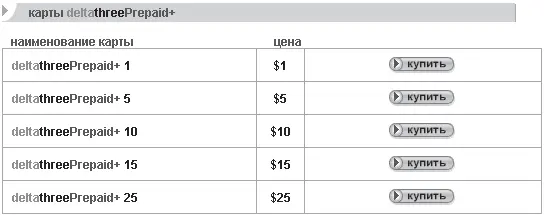
Рис. 2.28. Перечень карт оплаты услуг
2. Для приобретения карты щелкните на кнопке Купить, расположенной напротив нужной карты. После этого вы перейдете на страницу, где необходимо ввести адрес электронной почты, на который придет PIN-код вашей карты.
Для оплаты услуг можно использовать любое электронное средство – WebMoney, E-Gold, «Яндекс. Деньги», «Банковский платеж», Fethard, Wire Transfer, «Приват 24», NetPay, Rupay, Goldmoney и др. Самый быстрый способ – приобрести карту за одну из электронных валют. На сайте есть подробные инструкции, касающиеся всех способов оплаты услуг ( http://www.zvonitut.ru/deltathree/fullpayment.html).
3. После ввода адреса электронной почты нажмите кнопку Оплатить. Вы переместитесь на страницу с кнопкой Переход на оплату. Щелкните на ней, чтобы начать процесс оформления карты. На экране появится окно обменного пункта ROBOXchange (рис. 2.29).

Рис. 2.29. Окно обменного пункта ROBOXchange
4. На рисунке приведен пример оплаты с помощью системы WebMoney, но вы можете выбрать любую другую систему из списка Платите в.
5. После выбора системы оплаты заполните необходимые поля формы (E-Mail, идентификатор в системе электронных платежей и др.), затем нажмите кнопку Оплатить и подтвердите платеж. Через несколько минут на указанный адрес электронной почты придет письмо следующего содержания, где вместо х будут стоять цифры вашего идентификатора и пароля:
Здравствуйте.
ID пользователя и пароль Вашей карты deltathreePrepaid+:
ID пользователя: хххххххх Пароль: хххх
Деньги на счет вы перевели. Можно переходить к тестированию возможностей оператора.
1. Запустите программу ICallHere, щелкнув кнопкой мыши на ярлыке на Рабочем столе. После запуска на экране появится диалог Tools (Инструменты), в котором вас попросят ввести регистрационные данные, то есть идентификатор и пароль (рис. 2.30).
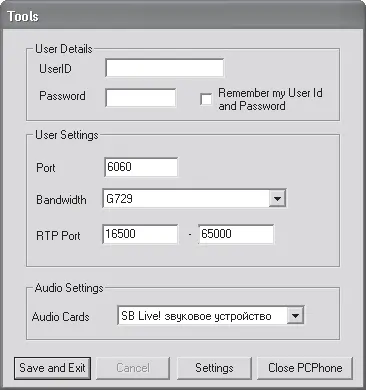
Рис. 2.30. Окно Tools (Инструменты) – регистрация в системе
2. В поле Userl D (Идентификатор пользователя) введите идентификатор карты, который вы получили на адрес электронной почты, а в поле Password (Пароль) – пароль. При установке флажка Remember my User Id and Password (Запомнить идентификатор пользователя и пароль) программа запомнит ваши данные и не будет запрашивать их каждый раз при запуске.
3. После этого нажмите кнопку Save and Exit (Сохранить и выйти) для перехода к главному окну программы (рис. 2.31).

Рис. 2.31. Главное окно программы ICallHere
В верхней части окна вы видите свой статус, в данном случае он обозначен как Online (В сети). Внизу окна расположена строка Balance (Баланс), информирующая о состоянии вашего счета (в данном примере это USD 1.00 ($1)), так что вы можете наблюдать за расходом средств в реальном времени. Основную часть окна занимают цифровые клавиши виртуального телефона, с помощью которых можно набрать номер вызываемого абонента.
4. Для вызова абонента введите его номер телефона в международном формате (смотрите примеры в предыдущем разделе) и нажмите кнопку CALL (Звонить). Программа начнет вызывать абонента. При успешном соединении вы сможете начать беседу.
5. Для окончания беседы «положите» трубку, щелкнув на кнопке HANG ON (Закончить).
Рассмотрим настройки программы, которые помогут вам сделать общение более комфортным. Параметров немного, и все они просты и понятны.
1. В правой части окна программы находятся ползунки громкости динамиков и микрофона. Перемещайте регуляторы с помощью мыши для установки желаемого уровня громкости устройств.
2. При необходимости на время выключить динамики или микрофон можно воспользоваться кнопками

и

находящимися над регуляторами.
3. Возможно, вы захотите ввести другие регистрационные данные (например, если другой человек захочет позвонить с вашего компьютера). Для этого нажмите кнопку

расположенную в левой части окна. Откроется диалог Tools (Инструменты), в котором вы сможете изменить настройки программы.
4. С помощью кнопки

можно открыть интернет-страницу вашего персонального раздела, где находится вся информация о ваших звонках и платежах.
Вы уже знаете, как приобрести карту zvonitut.ruи позвонить с помощью программы ICallHere. Эта программа отличается простотой в использовании, приятным интерфейсом и высоким качеством связи. Минимальный платеж в $1 делает эту систему привлекательной для любителей экспериментировать. Кстати, если у вас нет возможности быстро перевести деньги на счет, но есть желание опробовать возможности сервиса, отправьте сообщение в службу поддержки – вам вышлют пробные идентификатор и пароль и вы получите $0,3 на свой счет. Этого достаточно, чтобы по достоинству оценить возможности данного сервиса, – за эти деньги можно целую минуту пообщаться с абонентом в США или в другой стране.
Еще один оператор, предоставляющий услуги звонков на обычные телефоны с компьютера, – pc-to-phone.ru. Всю информацию об этом сервисе можно найти в Интернете по адресу www.pc-to-phone.ru. Это еще один способ сэкономить на звонках за рубеж, так как этот оператор также предоставляет качественные услуги по невысоким ценам.
На сайте можно скачать программу NetDetectPC, с помощью которой вы сможете протестировать ваш интернет-канал на пригодность для использования телефонии (ссылка для скачивания – www.pc-to-phone.ru/download/NetDetectPC.exe). Программа не требует установки, так что вы сможете сразу запустить ее. Процесс тестирования начнется автоматически (если вы подключены к Интернету), и через несколько секунд вы получите «заключение» (рис. 2.32).
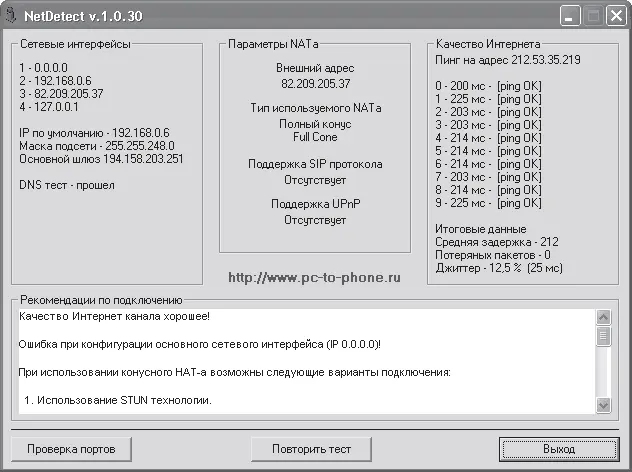
Рис. 2.32. Тестирование интернет-канала
В нижней части окна расположено поле Рекомендации по подключению, где выведена более подробная информация по использованию вашего канала. Воспользуйтесь полосой прокрутки для чтения текста. Обратите внимание на первую строку – Качество Интернет канала хорошее! – это значит, что канал пригоден для совершения звонков. Для повторения теста нажмите кнопку Повторить тест. Нажмите кнопку Выход для выхода из программы, если вы удовлетворены результатом теста.
Читать дальшеИнтервал:
Закладка:










